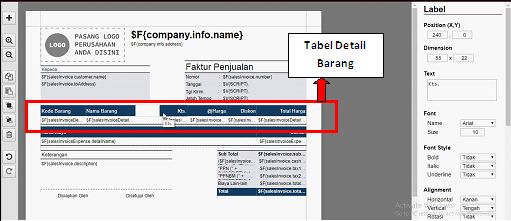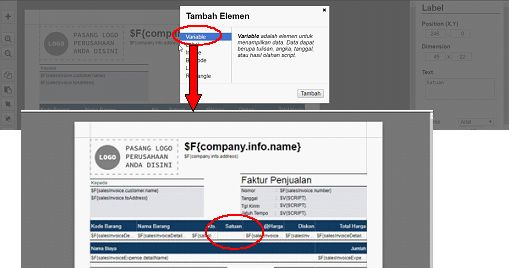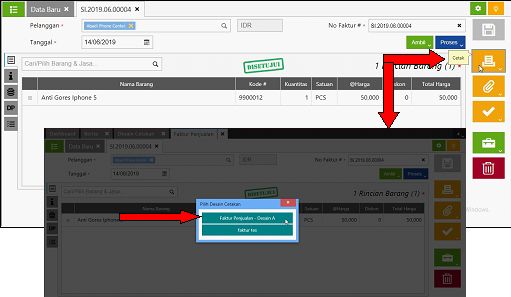Berikut ini langkah-langkah untuk menampilkan satuan barang pada Desain Cetakan Faktur Penjualan :
- Buka Desain Cetakan Faktur Penjualan yang dimaksud, yaitu melalui menu Pengaturan | Desain Cetakan, kemudian pilih Desain Cetakan yang dimaksud dan klik ‘Buka Desainer’.
[+] pilih variabel dan letakan pada tabel detail barang yang telah disiapkan untuk menampilkan variable satuan barang tersebut.
- Buka variabel tersebut dan cari variable Satuan atau bisa dengan memasukan rumus script berikut ini : $F{salesInvoiceDetail.itemUnit.name}
- Klik simpan pada variable satuan dan simpan desain cetakan tersebut.
- Selanjutnya anda bisa mencoba untuk mencetak Desain Cetakan Faktur Penjualan yang telah ditambahkan variabel satuan barang, yaitu dari menu Penjualan | Faktur Penjualan, buka salah satu transaksi Faktur Penjualan kemudian klik Cetak dan pilih nama Desain Cetakan yang dimaksud.